So verwenden Sie den MMultiAnalyzer von Melda Production
Ich werde eine Prüfmethode mit FL Studio für die Frequenzabdeckung mit MMultiAnalyzer schreiben.
Sie können MMultiAnalyzer verwenden, um die Abdeckung jeder Spurfrequenz zu überprüfen.
Besonders nützlich zum Prüfen von Bässen.
So verwenden Sie den MMultiAnalyzer von Melda Production
Ich werde erklären, wie man die Frequenzabdeckung mit MMultiAnalyzer überprüft, indem man Kick in Mixer XNUMX und Bass in Mixer XNUMX eingibt.
Als Voraussetzung wird Kick Mixer XNUMX und Bass Mixer XNUMX zugewiesen.
Lassen Sie uns zuerst MMultiAnalyzer einfügen.
Einstellungen für Mixer XNUMX
Setzen Sie den MMultiAnalyzer in Mixer XNUMX ein.
Ich gebe ihm einen Namen für spätere Klarheit.
Wenn Sie ihm einen Namen geben möchten, klicken Sie auf Name.
Geben Sie Kick in das Dialogfeld ein und klicken Sie auf OK.
Ändern Sie dann die Farbe.
Klicken Sie unten auf den roten Rahmen.
Wählen Sie Ihre Lieblingsfarbe aus der Palette oder bewegen Sie den Swriter, um es zu Ihrer Lieblingsfarbe zu machen, und klicken Sie auf OK.
Sobald Sie es erstellt haben, können Sie es in einer Voreinstellung speichern, damit Sie es später genießen können.
Klicken Sie auf „Voreinstellungen“, um eine Voreinstellung zu speichern.
Klicken Sie auf "Hinzufügen", das zweite von unten.
Dadurch wird es zu Ihrem Preset hinzugefügt.
Mixer XNUMX Einstellungen
Setzen Sie als nächstes den M MultiAnalyzer in Mixer XNUMX ein.
Ziehen Sie für FL Studio „Save Preset as“ aus dem Menü auf Mixer 2.
Bass hat Voreinstellungen, also wählen Sie aus den Voreinstellungen.
Ich habe hier ein Video gemacht, also schaut es euch bitte an.
Dies ist das Ende der Vorbereitung.
Funktionsprüfung
Bitte spielen Sie es ab.
Obwohl ich nichts tue, werden die Diagramme für zwei Spuren korrekt angezeigt.
Wenn Sie auf „KOLLISIONEN“ klicken, wird der kollidierende Teil rot angezeigt.
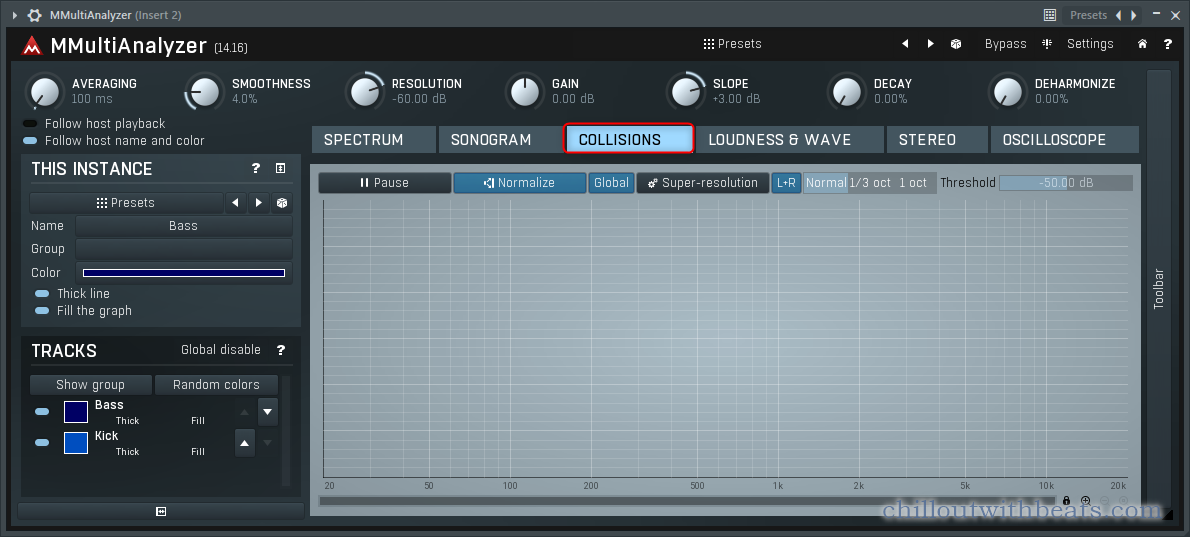
Im folgenden Video habe ich zum besseren Verständnis absichtlich dasselbe Frequenzband getroffen.DuckSeitlich angekettet.
Anfänglich ist „Normalisieren“ aktiviert, sodass es einfacher zu verstehen ist, wenn Sie es entfernen.
Zusammenfassung der Verwendung des MMultiAnalyzer von Melda Production
Es ist ziemlich einfach zu bedienen und daher eines der am meisten empfohlenen Plugins von Melda.
Viele von Meldas Plugins sind ziemlich schwierig zu handhaben, aber ich denke, das ist ziemlich intuitiv zu bedienen.

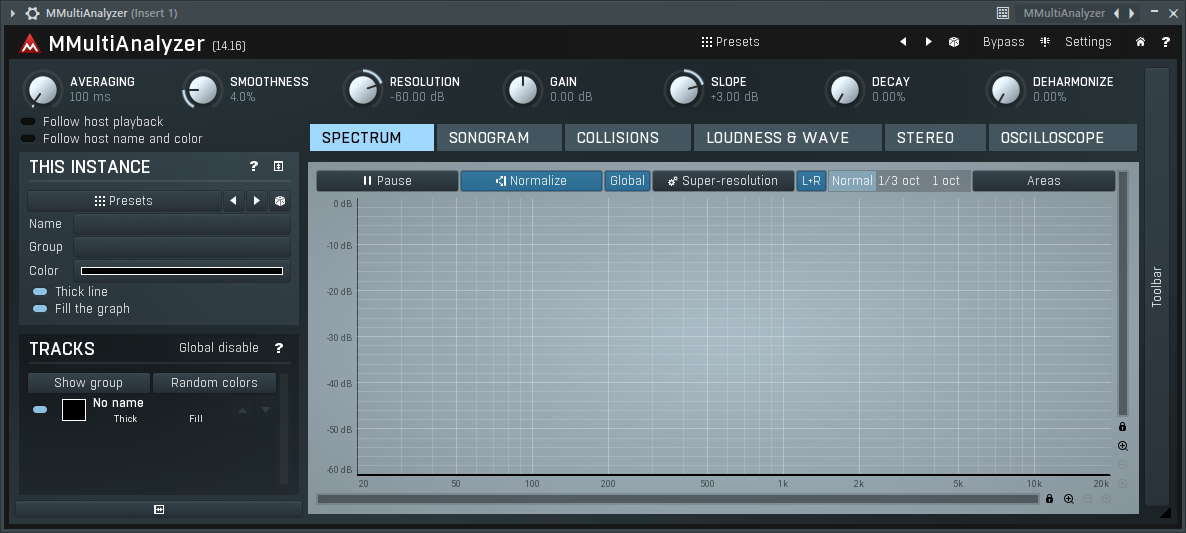
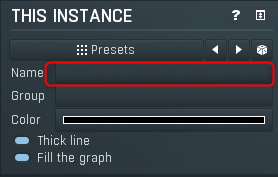
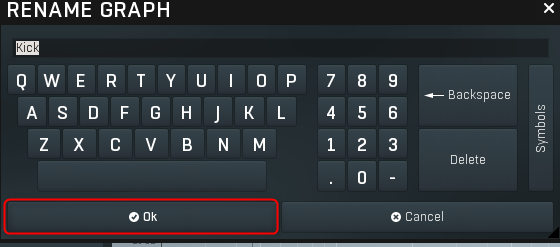
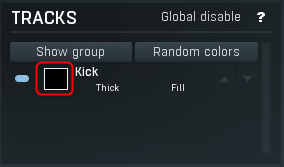

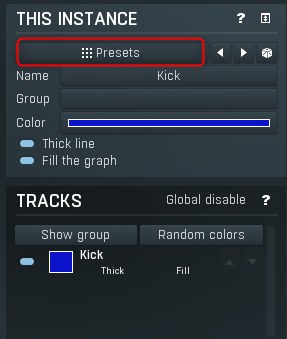
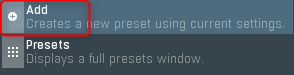
![[Kostenlos] Gate-Plug-in HY-ESG mit BPB Euclidean Sequencer veröffentlicht 18 2021 02 12 20:16 54](https://chilloutwithbeats.com/wp-content/uploads/2021/02/2021-02-12_20h16_54.png)
![[Kostenlos] ZODIAC KOSTENLOSES TEASER-PACK auf Cymatics 19 veröffentlicht 2021 02 13 22:18 20](https://chilloutwithbeats.com/wp-content/uploads/2021/02/2021-02-13_22h18_20.png)
コメント